如何執行 Windows 10 IoT 企業版 LTSC 2021 的作業系統重新安裝
摘要: 您可以使用 Dell 支援提供的 USB 磁碟機重新安裝 Windows 10 IoT 企業版 LTSC 2021。
本文章適用於
本文章不適用於
本文無關於任何特定產品。
本文未識別所有產品版本。
說明
受影響的平台:
- OptiPlex 3000 精簡型用戶端
- OptiPlex All-in-One 7410
- OptiPlex All-in-One 7420
- OptiPlex Micro 7010
- OptiPlex Micro 7020
- Latitude 3440
- Latitude 5440
- Latitude 5450
受影響的作業系統:
- Windows 10 IoT 企業版 LTSC 2021
重新安裝 Windows 10 IoT 企業版 LTSC 2021 作業系統
若要重新安裝作業系統:
- 將精簡型用戶端連接至電力來源。
- 將 Dell 支援提供的 USB 磁碟機連接至精簡型用戶端。
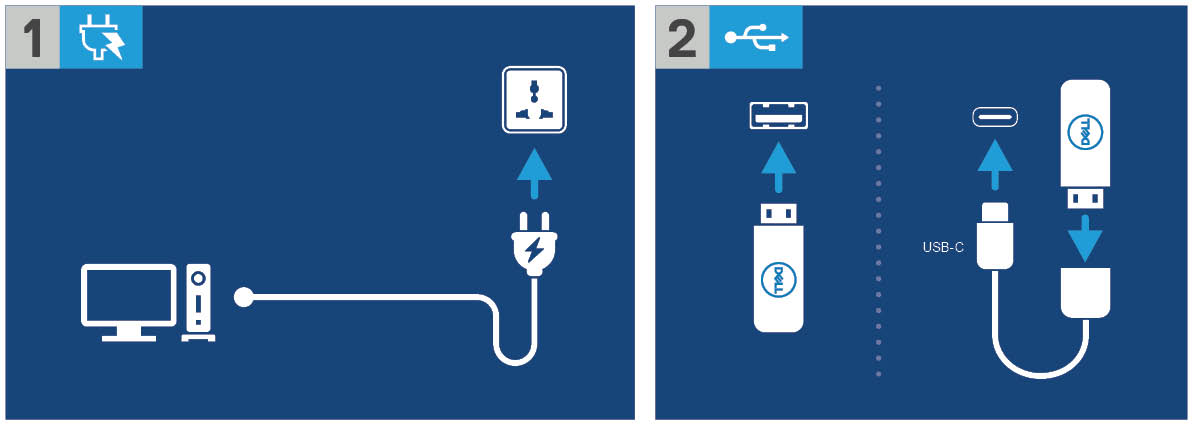
圖 1:連接電力來源並連接 USB 磁碟機
- 開啟裝置電源,然後輕觸 F12 鍵。
- 從開機功能表中選取 USB 儲存裝置。
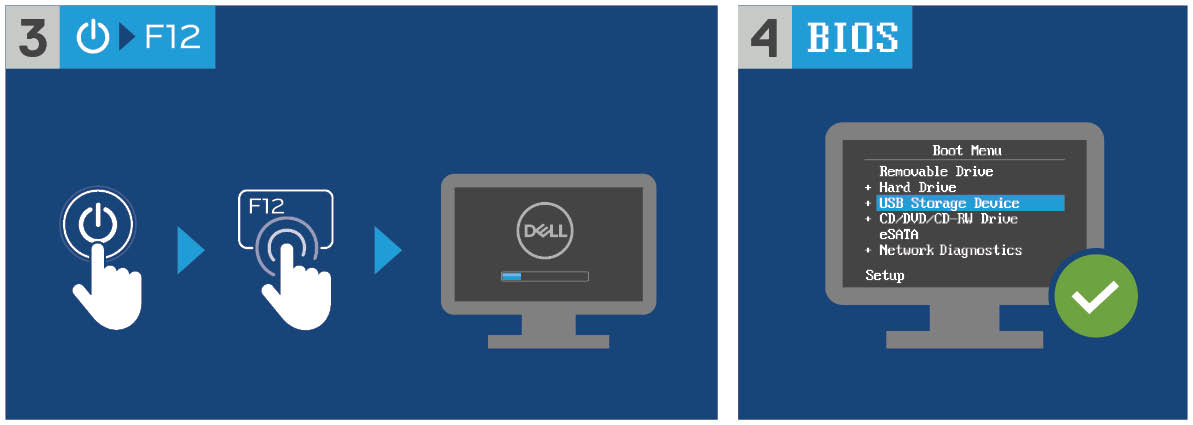
圖 2:開啟裝置電源,然後輕觸 F12 鍵,然後選取 USB 儲存裝置
- 選取 作業系統映像。
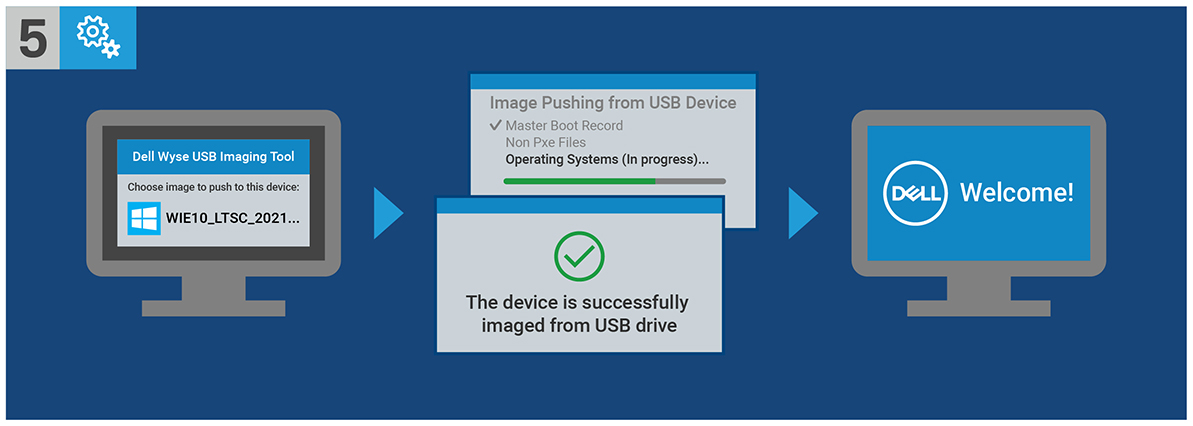
圖 3:(僅英文)選取作業系統映像
注意:安裝完成後,Windows 10 IoT 企業版 LTSC 2021 作業系統便會開機。請務必先卸下 USB 磁碟機再開機。
受影響的產品
Latitude 3440, Latitude 5440, Latitude 5450, OptiPlex 3000 Thin Client, OptiPlex Micro 7010, OptiPlex Micro 7020, OptiPlex All-In-One 7410, OptiPlex All-in-One 7420文章屬性
文章編號: 000198584
文章類型: How To
上次修改時間: 27 9月 2024
版本: 14
向其他 Dell 使用者尋求您問題的答案
支援服務
檢查您的裝置是否在支援服務的涵蓋範圍內。